הקלטת מסך של iPhone לא נשמעת - שיטות מעשיות עבור iOS 18
האם אתה יכול להקליט את כל פעילויות מסך iOS עם תכונת הקלטת מסך של iPhone? זה תלוי. מקליט המסך המוגדר כברירת מחדל אינו מקליט את שמע המסך שלך כל הזמן. כאשר אתה צריך ללכוד שיחות FaceTime או זום, אתה אמור למצוא שמסך האייפון לא מקליט קול. יתר על כן, הוא אינו תומך באפליקציות אחרות עקב הגנת DRM.
עליך לשנות ידנית את הגדרות מקליט המסך כדי לתפוס פסקולים מאפליקציות. אם יש לך בעיות אחרות לגבי אי הקלטת צליל על המסך, תוכל ללמוד עוד על הפתרונות הקונקרטיים והפועלים להקלטת קבצי האודיו מהאייפון שלך מהמאמר.
רשימת מדריכים
חלק 1. 5 שיטות בסיסיות לתיקון הקלטת מסך של אייפון ללא צליל חלק 2. השיטה האלטרנטיבית הטובה ביותר כאשר אין קול על המסך הקלטת חלק 3. שאלות נפוצותחלק 1. 5 שיטות בסיסיות לתיקון הקלטת מסך של אייפון ללא צליל
אם אינך מקליט סאונד עם הגנת DRM מאייפון, הנה 5 שיטות בסיסיות לתיקון בעיות השמע הקשורות להקלטת מסך iOS שאינה עובדת באייפון שלך.
שיטה 1: הפעל מחדש את מכשיר ה- iOS שלך
הפעל מחדש את ה-iPhone או ה-iPad שלך היא השיטה הנפוצה ביותר לתיקון תקלות מסוימות, כולל אין צליל בהקלטת מסך iOS. להלן השלבים להפעלה מחדש של iPhone X/XR/11/12/13.
שלב 1.לחץ והחזק את שניהם כרך כפתור ואת צַד לחצן עד להופעת מחוון הכיבוי.
שלב 2.גרור את המחוון כדי לכבות את האייפון לחלוטין. זה לוקח 30 שניות כדי לאלץ אתחול מחדש של האייפון שלך.
שלב 3.הפעל שוב את האייפון על ידי לחיצה על שני הכפתורים כדי לבדוק אם הקלטת מסך iOS פועלת.
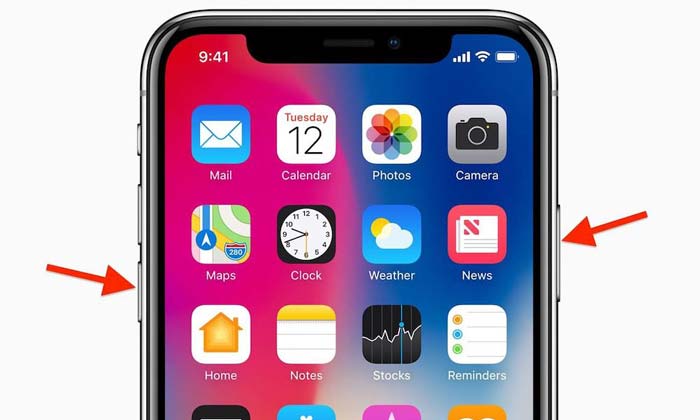
שיטה 2: אפס את הקלטת מסך iOS
כאשר הקלטת מסך iOS עדיין לא עובדת, עליך לוודא שהתכונה כבר הופעלה. פשוט למד עוד על התהליך להפעלת הקלטת מסך iOS כמו להלן.
שלב 1.לך אל הגדרות האפליקציה באייפון שלך, אתה יכול לבחור את מרכז שליטה אפשרות מהרשימה הנפתחת.
שלב 2.לחץ על התאמה אישית של בקרות אפשרות ולאחר מכן גלול מטה כדי למצוא את הקלטת מסך אוֹפְּצִיָה.
שלב 3.הקש על ועוד סמל כדי להפעיל את התכונה והחלק למעלה מהלחצן כדי לבדוק אם זה עובד עכשיו.
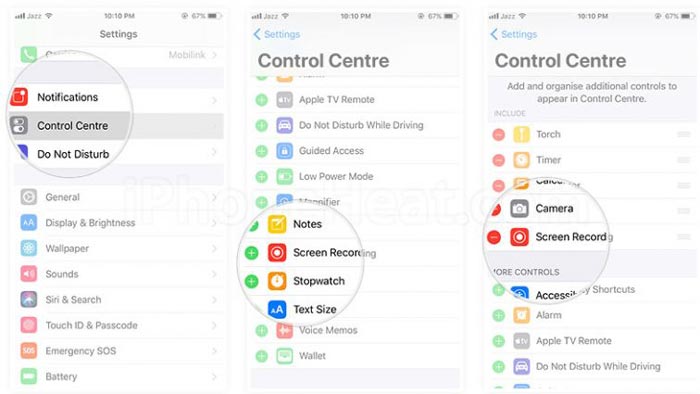
שיטה 3: הגדר את האודיו הפנימי או החיצוני
אם אין צליל על המסך מקליט, עליך לבדוק את ההגדרות של השמע הפנימי או החיצוני. תכונת הקלטת המסך מאפשרת לך להקליט גם קובצי אודיו וגם קבצי וידאו באייפון שלך.
שלב 1.היכנס ל- מרכז בקרהאפשרות r וגלול מטה כדי למצוא את הקלטת מסך סמל כדי ללכוד את הווידאו עם אודיו.
שלב 2.לחץ והחזק את הקלטת מסך עד שתראה חלון קופץ עם ה- אפשרות שמע מיקרופון.
שלב 3.לאחר מכן, הקש על מִיקרוֹפוֹן סמל כדי להפעיל את אודיו מיקרופון פועל אפשרות בצבע אדום.
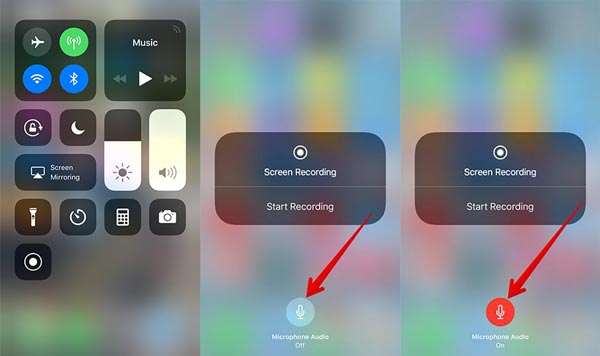
שיטה 4: אפס את כל ההגדרות עבור האייפון שלך
איפוס כל ההגדרות עבור האייפון או האייפד שלך היא שיטה נוספת לתיקון התקלות. זה מאפשר לך לאפס את כל התוכן וההגדרות של האייפון שלך, כולל הקלטת iOS ללא בעיית קול.
שלב 1.פנה אל ה הגדרות האפליקציה באייפון שלך ובחר את כללי אפשרות לאפס את כל ההגדרות.
שלב 2.לאחר מכן הקש על אִתחוּל אפשרות ולאחר מכן בחר את אפס את כל ההגדרות אפשרות לאפס את האייפון להגדרות היצרן.
שלב 3.לאחר שחזרת את האייפון שלך, הפעל מחדש את הקלטת המסך כדי למצוא אם זה עובד.
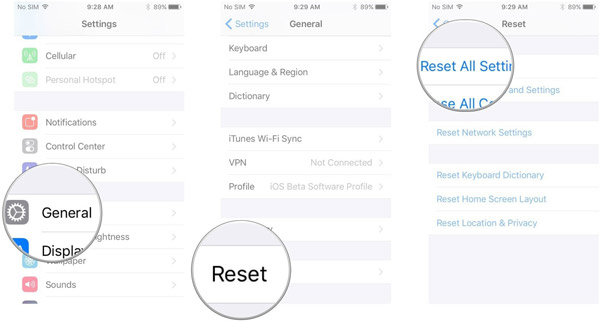
שיטה 5: שחזר את האייפון שלך עם iTunes
כמובן, אתה יכול גם להשתמש ב-iTunes כדי לשחזר את האייפון להגדרות היצרן או למצב הקודם. זוהי דרך יעילה נוספת לתקן הקלטת מסך של אייפון ללא קול.
שלב 1.חבר את האייפון למחשב שלך עם כבל ה-USB המקורי. אז iTunes תפעיל את התוכנית באופן אוטומטי.
שלב 2.לחץ על סמל המכשיר בפינה השמאלית העליונה של iTunes. בחר את שחזור גיבוי אפשרות לשחזר את האייפון להגדרות היצרן.
שלב 3.כאשר האפשרות מופיעה, בחר את הגיבוי העדכני ביותר של iTunes ולחץ על האפשרות שחזור כדי לתקן שום צליל על הקלטת המסך.
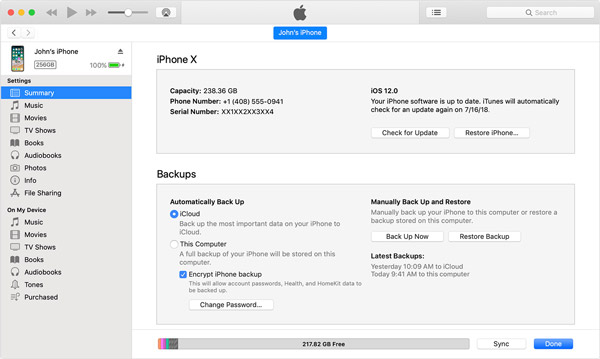
חלק 2. השיטה האלטרנטיבית הטובה ביותר כאשר אין קול על המסך הקלטת
בדיוק כפי שהוזכר לעיל, הקלטת מסך iOS לא עובדת עבור אפליקציות שיחות קוליות וועידות, כגון FaceTime ו-Zoom. האם יש שיטה לעקוף את הגנת ה-DRM? AnyRec Screen Recorder הוא מקליט מסך הכל באחד עם מצבי לכידה שונים. זה מאפשר לך ללכוד את כל הפעילויות על המסך באייפון, כולל קבצי השמע.

הקלט זום או FaceTime ועידה ושיחה קולית ללא רשות.
ספק את מצב הקלטת הטלפון כאשר הקלטת מסך iOS לא עובדת.
צלם את הסרטונים, קבצי הקול וצילומי מצלמת האינטרנט באיכות מקורית.
ערוך את הסרטונים עם מספר תכונות, כגון חיתוך, חיתוך, מחיקה ועוד.
100% Secure
100% Secure
שלב 1.הורד והתקן את AnyRec Screen Recorder, אתה יכול להפעיל את התוכנית במחשב שלך. בחר את רשם וידיאו אפשרות ובחר את מקליט טלפון אפשרות כאשר אינך מוצא צליל בהקלטת מסך האייפון.

שלב 2.לאחר מכן, תוכל לשקף את מסך האייפון למחשב שלך. לאחר מכן תוכל ללחוץ על המותאם אישית אפשרות לבחור את האזור הרצוי. אפשר את סאונד מערכת אפשרות והתאם את עוצמת השמע. אתה יכול גם להוסיף את הקול שלך עם מִיקרוֹפוֹן אוֹפְּצִיָה.

שלב 3.כאשר אתה צריך ללכוד שיחת Facetime או פגישת זום, עליך להפעיל גם את מצלמת אינטרנט אפשרות להוסיף את צילומי מצלמת האינטרנט. לחץ על REC כפתור כדי להתחיל הקלטת שיחות FaceTime או שיחות טלפון אחרות. יתר על כן, אתה יכול גם להוסיף הערות וצורות.

שלב 4.לאחר שצילמת את סרטוני המסך מהאייפון שלך, תוכל ללחוץ על תפסיק לחצן כדי לשמור את הקובץ. הצג תצוגה מקדימה של ההקלטה עם קבצי אודיו, ערוך את קבצי הווידאו ואפילו חתוך את הקובץ הרצוי לפני שמירת הסרטון עם קובץ אודיו למחשב שלך.

חלק 3. שאלות נפוצות
-
מדוע הקלטת מסך iOS לא מקליטת שיחת אייפון?
תכונת ברירת המחדל של הקלטת מסך של iOS אינה תומכת באופן טבעי בשיחות טלפון. הקלטת שיחת הטלפון אינה חוקית ללא ידיעת המשתתף. זו הסיבה שהקלטת מסך iOS לא עובדת. עליך לבחור מקליט מסך של צד שלישי.
-
איך לשקף את מסך האייפון להקלטה בסתר?
כאשר אתה רוצה להקליט את מסך האייפון, אתה יכול להחליק מטה מהפינה הימנית העליונה של מסך האייפון. הקש על שיקוף מסך אפשרות ובחר את האייפון ובחר את מקליט מסך סודי כדי לתקן שום צליל בהקלטה על המסך.
-
כיצד לתקן הקלטת מסך שנכשלה לשמור 5823?
הודעת השגיאה נובעת מההגבלות על ההקלטה. לך אל הגדרות אפשרות ובחר באפשרות זמן מסך. אפשר את האפשרות הגבלות תוכן תחת ה הגבלות תוכן ופרטיות וודא שהקלטת מסך מוגדרת לאפשר.
סיכום
לא משנה שזו שיחת FaceTime או זום מאייפון או קובץ שמע מיישומים אחרים, אתה יכול לשנות את ההגדרות כדי לתקן את ההקלטה של מסך האייפון שלא עובדת. אך כאשר הפתרונות הנ"ל אינם עובדים, ניתן גם לשקף את מסך האייפון ולהשתמש במקליט המסך המקצועי כדי ללכוד את קבצי הסאונד מהאייפון באיכות המקורית.
